小米手机自带的「速记」和「摘录」功能是整理资料的便捷工具,它们可以快速捕捉信息并进行分类管理。以下是使用这两个功能整理资料的一些方法:
1. "速记功能":
- "快速记录":在会议、讲座或其他需要快速记录的场合,使用速记功能可以实时记录要点。
- "语音转文字":速记支持语音转文字功能,方便用户在行走或忙碌时记录想法。
- "编辑和整理":记录完成后,可以在速记应用中编辑笔记,添加标签、文件夹等进行分类。
- "导出和分享":速记笔记可以导出为多种格式,如PDF、Word等,方便分享和打印。
2. "摘录功能":
- "截图摘录":在阅读文章、浏览网页或查看图片时,可以使用摘录功能快速截图并保存重要信息。
- "文字识别":摘录功能支持文字识别(OCR),可以将截图中的文字提取出来,方便编辑和整理。
- "分类和标签":摘录的资料可以添加到不同的文件夹或标签中,便于后续查找。
- "搜索功能":小米手机的摘录功能通常带有强大的搜索功能,可以快速找到之前摘录的内容。
3. "整合使用":
- "互补功能":速记和摘录功能可以互补使用,速记用于
相关内容:
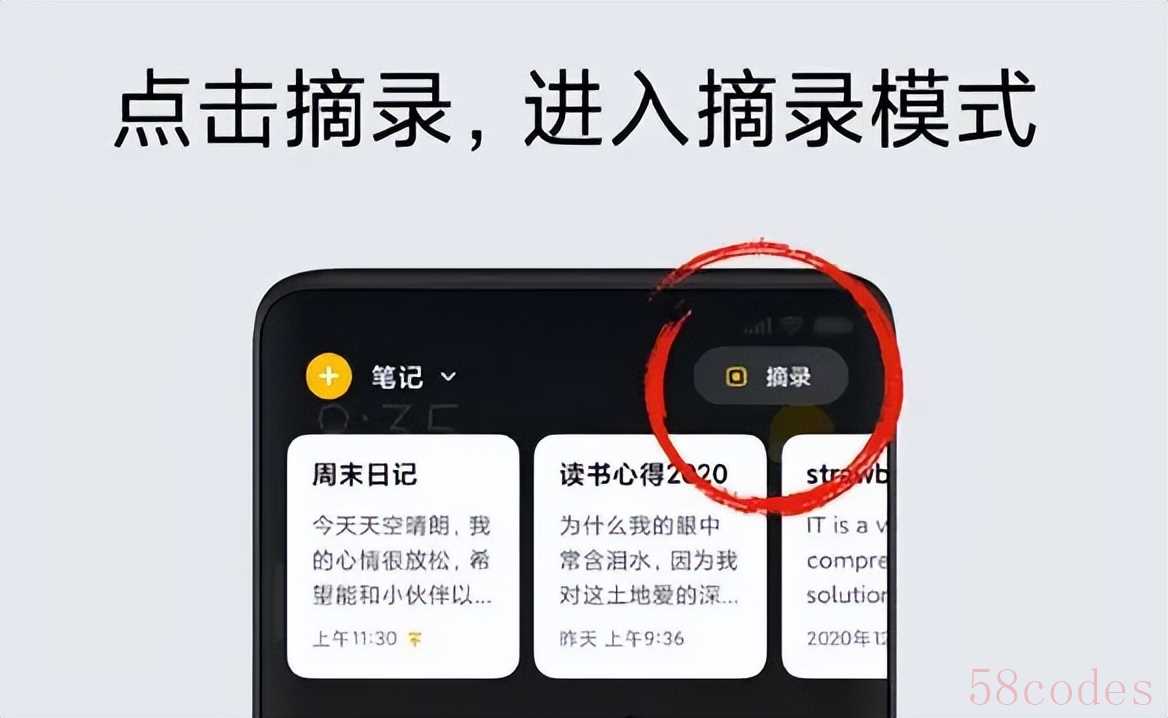
对于经常看电子书、浏览资讯、文章的重度互联网使用者来说,随手记录往往是一个习惯,如果刚好在手机上浏览又没有趁手的工具可以留存心仪的资料(文字、图片),那下下策就只能截图。然而在截图中看笔记,却是一件烦心事,因为要再次编辑相当麻烦。
对于小米或红米手机用户,如果你恰好有一边浏览资讯一边记录图文的习惯,那么一定不要遗漏手机里自带的「速记」功能,这个「速记」功能就在小米笔记APP里,不需要额外下载,而且无论文字或图片,只要在浏览页内点击复制,立即就可以保存到速记的小米笔记中,不需要再为了储存文字或图片资料,反复切换窗口,可谓是为资料整理开拓了一条捷径。
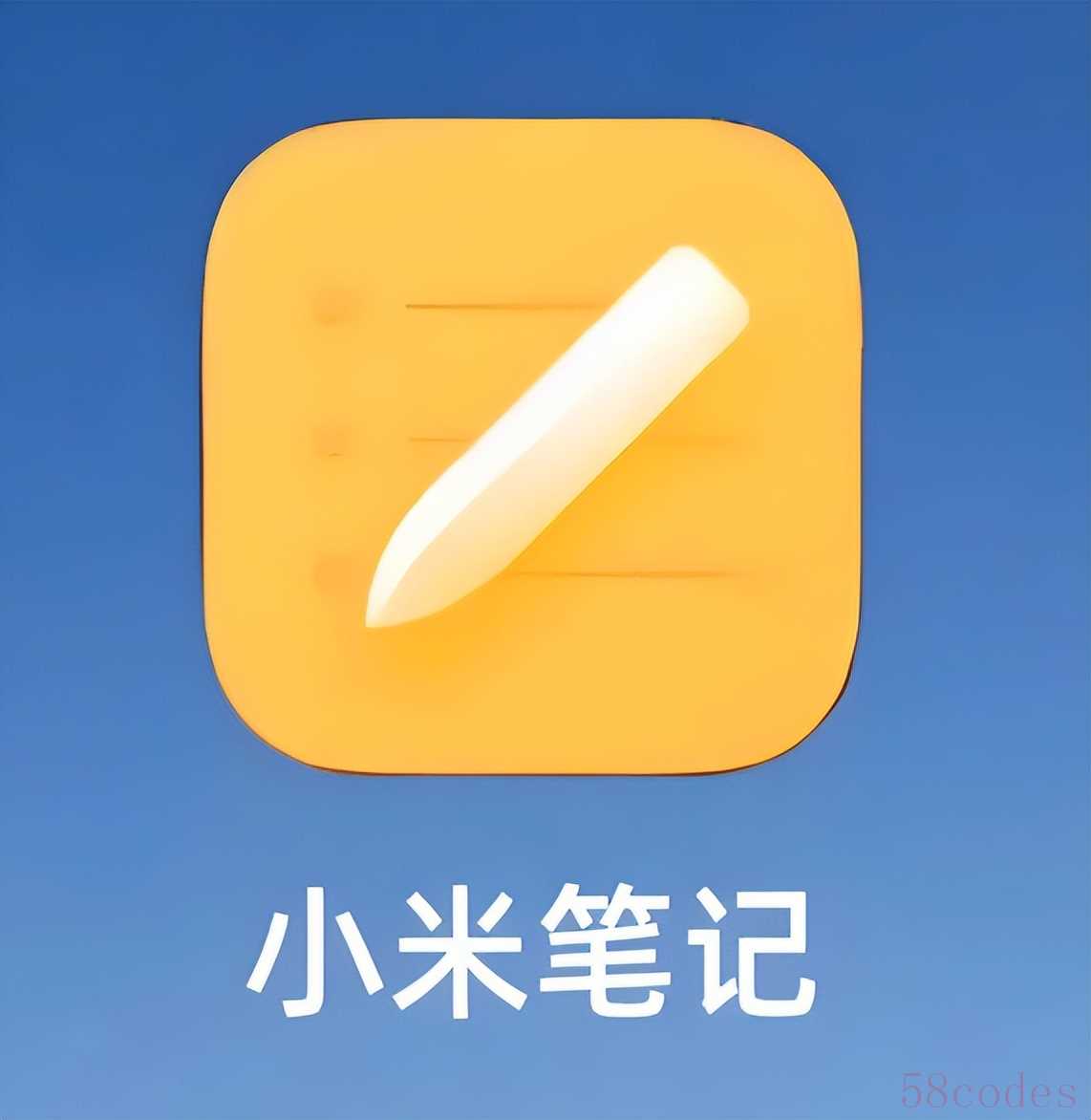
如何在小米笔记APP里使用「速记」功能?
第一步,打开小米笔记,点击右上角的设置按钮,然后点击「速记」,开启「速记」和「摘录提醒」开关。
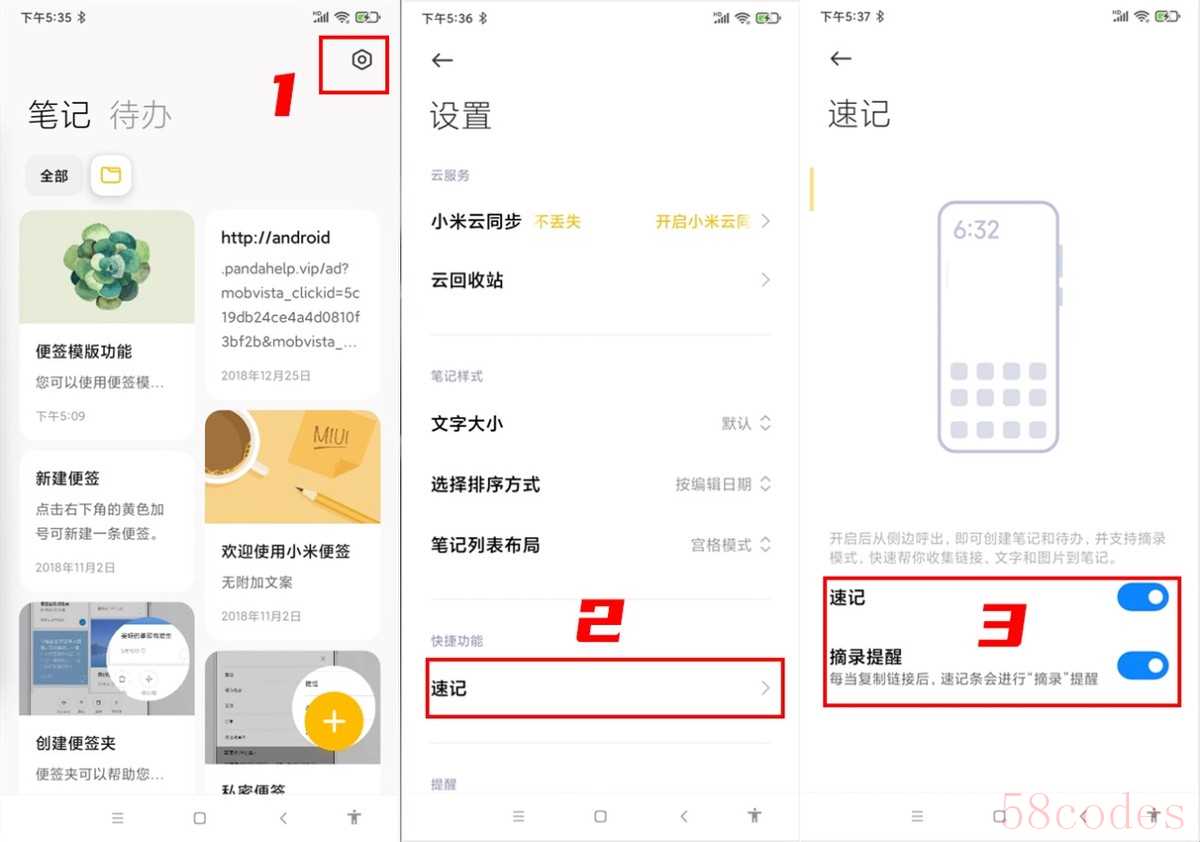
第二步,撤回手机主页,可以看到手机屏幕边缘有一条比较浅色的竖杠,按住这条竖杠往右拉,就会弹出小米笔记的代办和摘录页面。
你只需要点击右上角的「摘录」,就可以立即开启一边浏览资料,一边摘抄的快乐时光!
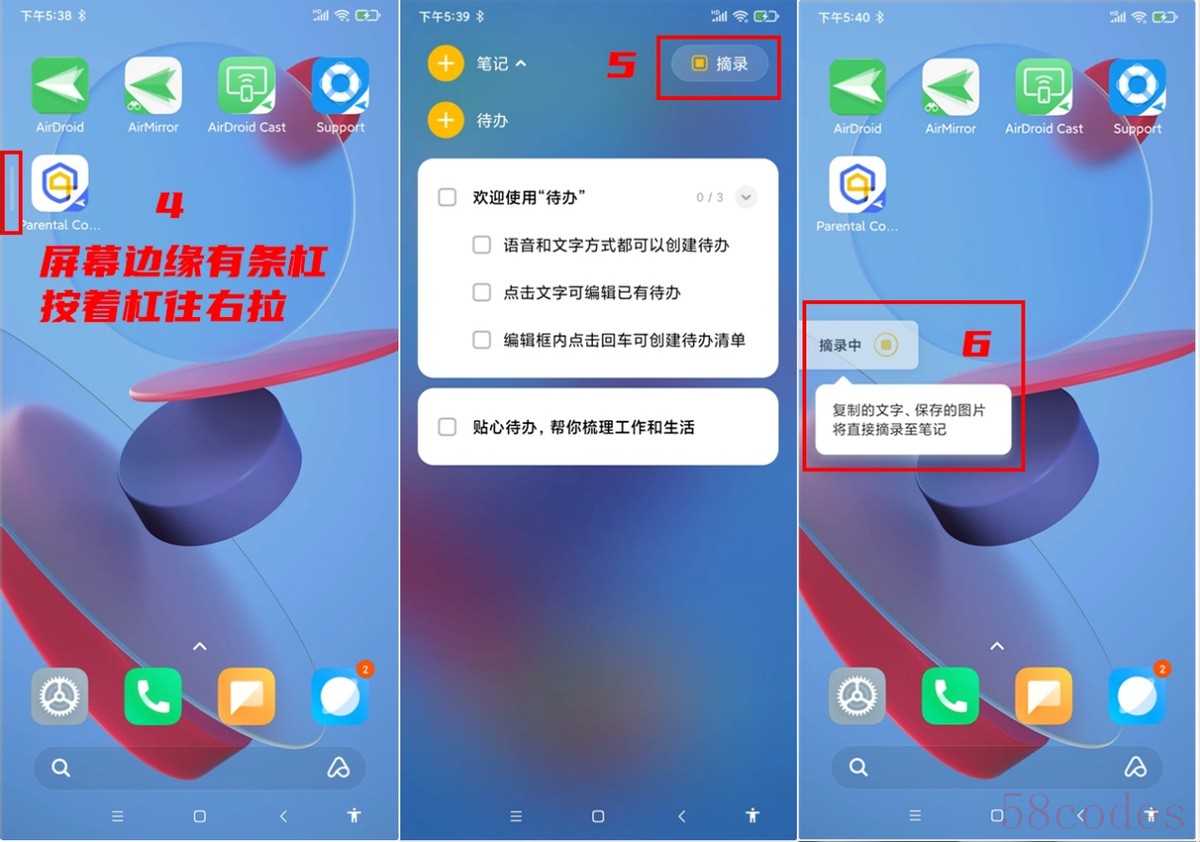
不管你在浏览器看资讯,还是在、雪球、社交APP里查看资料,只要是你想要摘录的文字,就可以长按点击复制。复制的文字就会自动粘贴到小米笔记里,你根本不需要离开正在浏览的页面。
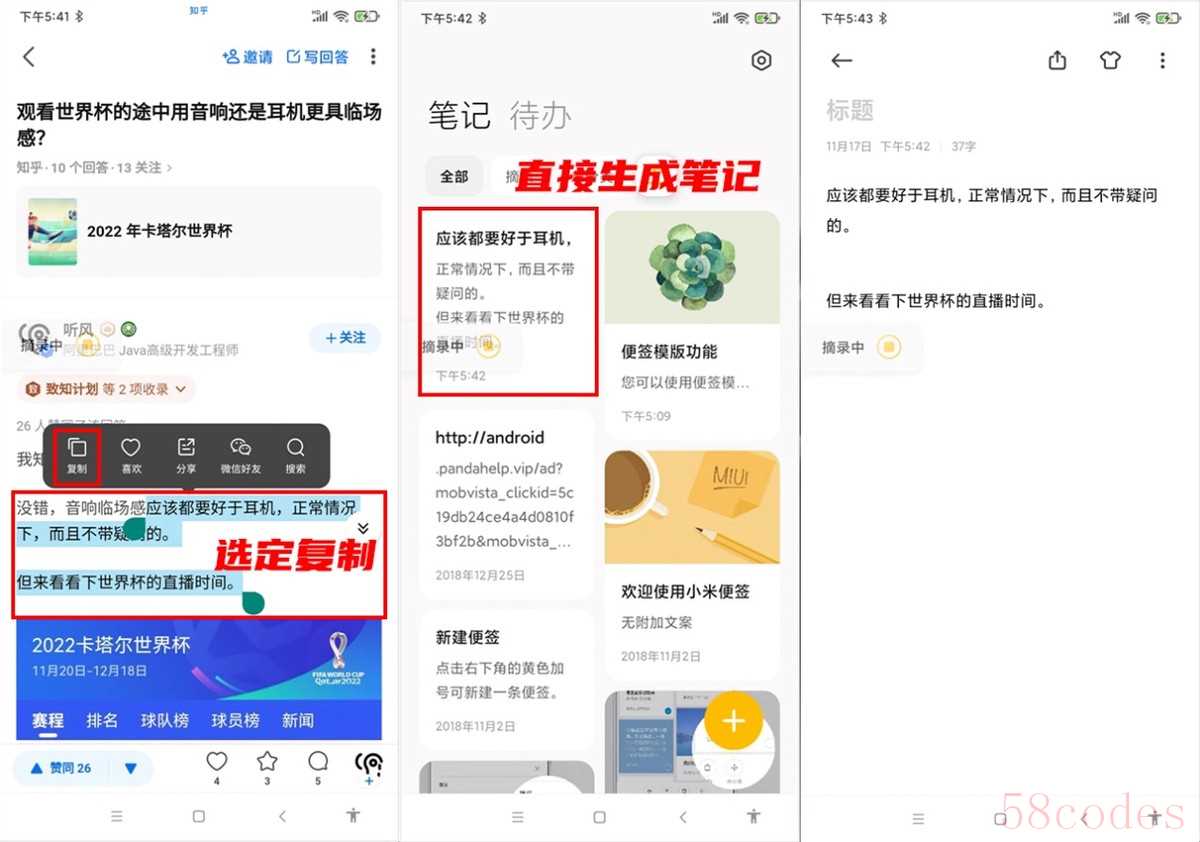
如果想要收集数据图、思维导图等重要的图片,依然是长按点击复制,对应的图片也会粘贴到小米笔记里。
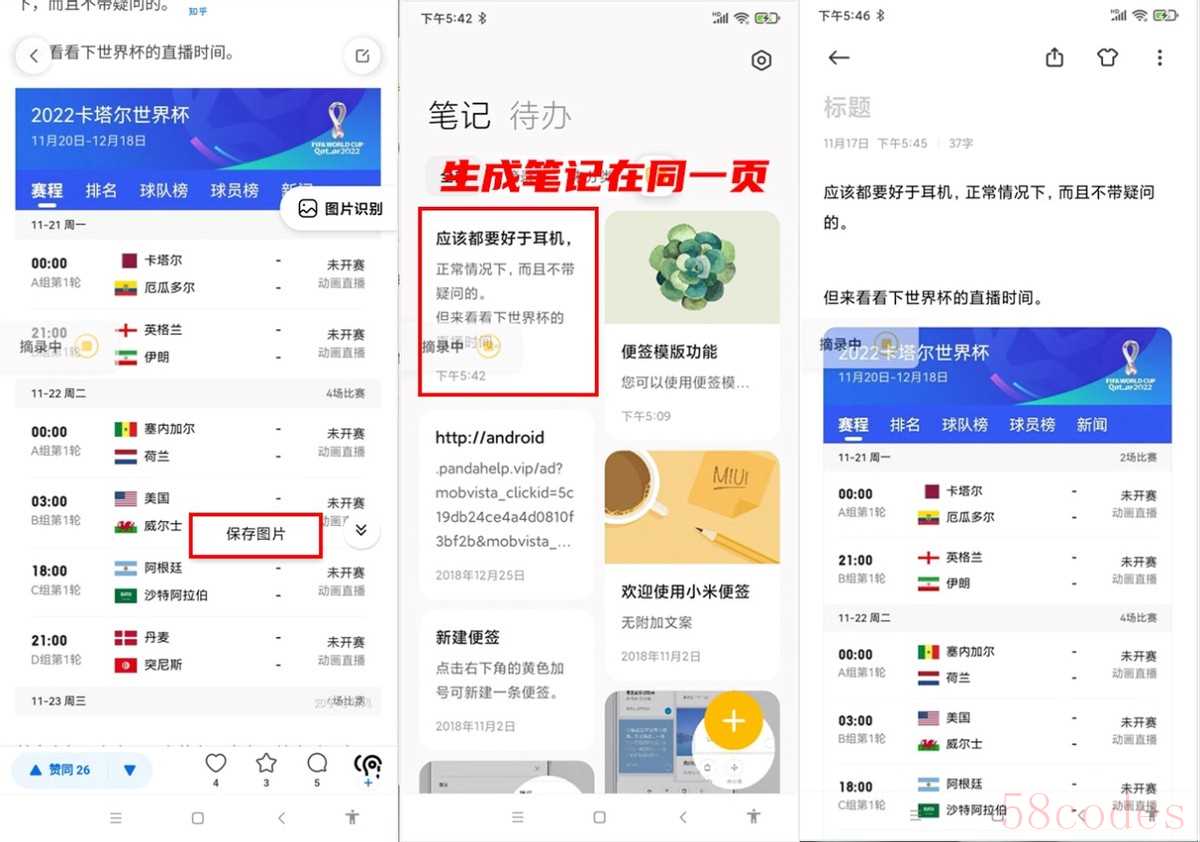
如果想要生成的笔记保存在一个新开的笔记页内,你可以先在手机页面点击「摘录中」旁边的黄色按钮,结束上一轮的笔记摘录,然后重新开启「摘录」。

有了小米手机自带的摘录功能,以后要搜集再多图文资料都不用担忧啦!

 微信扫一扫打赏
微信扫一扫打赏
 支付宝扫一扫打赏
支付宝扫一扫打赏
